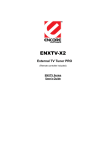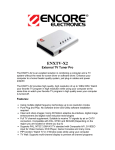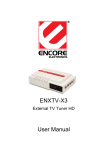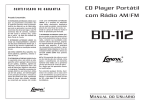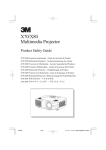Download 2010 By Encore Electronics Inc. Todos Os Direitos Reservados
Transcript
© 2010 by Encore Electronics Inc. Todos os direitos reservados.COVER © 2013 Encore Electronics, Inc. Especificações de produtos, tamanhos e formas estão sujeitos a alterações sem aviso prévio e aparência real do produto pode variar dos aqui descritos. Todas as marcas e nomes de marcas são propriedades de seus respectivos detentores. TABELA DE CONTEÚDOS CAPÍTULO 1: INTRODUÇÃO .............................................................................. 2 1.1 CARACTERÍSTICAS ........................................................................................... 3 1.2 EXIGÊNCIAS DO SISTEMA ................................................................................. 3 1.3 ESPECIFICAÇÕES .............................................................................................. 4 1.4 CONTEÚDO DA EMBALAGEM ............................................................................ 5 CAPÍTULO2: INÍCIO ............................................................................................. 6 2.1 CONECTORES DO PAINEL TRASEIRO .................................................................. 7 2.2 CONECTORES DE PORTA DO PAINEL TRASEIRO DIREITO ..................................... 8 2.3 FUNÇÕES DO PAINEL DE CONTROLE.................................................................. 8 CAPÍTULO 3: UTILIZANDO O ENXTV-X4 ....................................................... 9 3.1 CONFIGURAÇÕES DE RESOLUÇÃO DO VGA DO PC ........................................... 9 CAPÍTULO 4: UTILIZANDO O CONTROLE REMOTO ............................... 11 4.1 INSTALANDO AS BATERIAS ............................................................................. 11 4.2 FUNÇÕES DO CONTROLE REMOTO .................................................................. 12 4.3 COMO UTILIZAR O MENU ................................................................................ 13 4.4 CONFIGURAÇÕES DO MENU DE EXIBIÇÃO OSD .............................................. 14 CAPÍTULO 5: SUPORTE TÉCNICO ................................................................. 17 APÊNDICE A: ADVERTÊNCIA AO USUÁRIO ............................................... 17 As especificações do produto, o tamanho e a forma estão sujeitos à alteração sem aviso prévio, e a aparência do produto real pode diferir do produto aqui apresentado. Todas as marcas e nomes de marcas são propriedades de seus respectivos proprietários. © 2013 by Encore Electronics Inc. Todos os direitos reservados. 1 www.encore-usa.com Capítulo 1: Introdução O ENXTV-X4 é uma excelente solução para agregar um computador a um sistema de TV sem a necessidade de uma chave de fenda ou driver de software. Melhore o desempenho do seu computador para um sistema de qualidade home theater adicionando um receptor de resolução HDTV, basta ligar os cabos e o adaptador de energia, e você poderá desfrutar de programas de TV em alta resolução. O ENXTV-X4 fornece alta qualidade, alta resolução de até 1920x1200. Assista ao seu programa de TV favorito com resolução HDTV, enquanto utiliza seu computador ao mesmo tempo ou veja seu programa de TV favorito com resolução HDTV, mesmo quando o computador estiver desligado. 2 www.encore-usa.com 1.1 Características Uso da tecnologia digital de frequência múltipla. Suporta 8 modos de resolução, até 1920 x 1200 Totalmente plug-and-play: nenhum driver ou software necessário Função PIP, capaz de exibir canais de TV enquanto navega na Internet Tecnologia 3D, realce de imagem digital e tecnologia de redução de ruído digital fornecem uma imagem mais clara e nítida Suplemento completo para canais de TV: apropriado para receber os sinais com fio ou sem fio conexão, compatível com PAL/NTSC Suporta os padrões NTSC e PAL de TV, com vídeo e entrada S-VIDEO para facilitar Suporta exibição multi-canal (TV wall) para visualizar todos os canais da forma mais a conexão de câmera de vídeo, DVD, game player, etc conveniente Modo PC-Free: assista programas de TV ou jogue videogame sem precisar ligar o Assista PC e TV na mesma tela Controle remoto totalmente funcional computador 1.2 Exigências do sistema LCD, CRT ou outros tipos de monitores/projetores com entrada PC VGA (D-sub). Um computador é necessário quando em modo PIP. Nenhum sistema de computador específico exigido. Fonte de vídeo (TV aberta, TV a cabo, PC, DVD, filmadora, console de jogos, etc) 3 www.encore-usa.com 1.3 Especificações Padrão de TV NTSC M / NTSC N, PAL M / PAL N Modo de saída de vídeo: 4:3 (800x600, 1024x768, 1280x1024, 1600x1200) Modo de saída de vídeo: 16:10 Resolução (1440x900, 1680x1050, 1920x1200) Modo de saída de vídeo: 16:9 (1366x768, 1600x900, 1920x1080) Entrada de TV 75Ohm de impedância, tipo F ou PH Entrada de vídeo Video in, S-Video in Entrada de áudio RCA L/R Conector de 3,5mm (uso do PC) Saída de áudio Conector de 3,5mm Saída de RGB D-SUB 15 Pin Temperatura de operação:0°C~40 °C Ambiente ideal Temperatura de armazenamento: -5°C~50°C Umidade: 0%~80% RH, não condensada Certificação FCC, CE, RoHS 4 www.encore-usa.com 1.4 Conteúdo da embalagem SINTONIZADOR HD DE TV EXTERNO II Controle Remoto Cabo de energia Cabo posterior VGA (para modo PIP) Cabo de áudio estéreo de 3,3mm Manual do usuário 5 www.encore-usa.com Capítulo2: Início A conexão dos cabos do ENXTV-X4 é fácil. O modo de instalação dos cabos mais comuns está no diagrama abaixo. Não ligue o cabo de alimentação antes de conectar estes cabos. Observação: Se o cabo do alto-falante estiver ligado à placa de som do computador, o áudio não funcionará. O cabo do alto-falante de áudio deve estar conectado à porta de saída de áudio do ENXTV-X4 quando você estiver assistindo TV sem ligar o computador. 6 www.encore-usa.com 2.1 Conectores do painel traseiro Insira o CD fornecido na unidade de CD-ROM, e siga as instruções na tela abaixo. CONECTOR TIPO DESCRIÇÃO DC In 5mm, INT+, EXT- Adaptador AC, entrada de energia (5V, 1 A) VGA Out Conector D-sub 15 pinos Saída principal de vídeo do ENXTV-X4. Conecta ao monitor CRT/LCD VGA In Conector DIN mini 8 Cabo VGA posterior. A outra pinos extremidade desse cabo se conecta ao VGA D-sub de 15 pinos do PC. Audio In Áudio out Conector estéreo de Entrada de áudio conecta-se ao sistema 3,5mm de som do PC Conector estéreo de Saída de áudio conecta ao alto-falante. 3,5mm S-Video In DIN mini 4 pinos Fonte de entrada de vídeo externo tipo S-VHS Pode ser usado para DVD, VCR e Camcorder TV in Conector de antena para Conector de sinal CATV ou TV TV 7 www.encore-usa.com 2.2 Conectores de porta do painel traseiro direito CONECTOR TIPO DESCRIÇÃO Video in Conector RCA Fonte de entrada de vídeo composto externo, pode ser conectada ao DVD, videocassete ou filmadora. Audio In (L/R) Conector de áudio RCA de áudio utilizados para a fonte de entrada RCA de áudio externo. 2.3 Funções do painel de controle 1. Manual/Energia: 2. Vol -: Esquerda/reduzir volume 3. Vol +: Direita/Aumentar volume 4. CH -: Para baixo/Diminuir canal 5. CH +: Para cima/Aumentar canal 6. Alto-falante 8 www.encore-usa.com Capítulo 3: Utilizando o ENXTV-X4 3.1 Configurações de resolução do VGA do PC O ENXTV-X4 pode ser usado independente do sistema do PC para uma visualização em tela cheia. Além da exibição em tela cheia, quando ele estiver conectado em conjunto ao sistema de um computador, a janela de sub-vídeo de PIP também pode ser exibida na parte superior da tela do monitor do PC para permitir que o usuário assista TV enquanto usa o computador ao mesmo tempo, ou apenas assista TV em tela cheia. Quando o ENXTV-X4 for usado como um decodificador de TV independente (com o computador desligado), é completamente independente com as configurações do VGA do computador ou monitor. A resolução e outros ajustes dependem do monitor ou das configurações do ENXTV-X4. Enquanto no modo PIP (computador está ligado e em modo PIP), a fim de ter a resolução e o desempenho otimizados, é recomendável configurar o VGA do computador no modo WUXGA (1920x1080 ou 1920x1200@60Hz) e taxa de atualização do monitor em 60Hz. Veja a ilustração das configurações do VGA de computador abaixo. 9 www.encore-usa.com 1. Nos sistemas Windows, a página de configuração de resolução VGA pode ser selecionada por um clique direito no mouse quando ele estiver apontado para uma área de trabalho vazia. 2. Quando a página "Propriedades de Vídeo” for mostrada, escolha o valor recomendado 1920x1080 ou 1920x1200. 3. Clique no botão "Avançado", selecione a taxa de atualização do monitor, o valor recomendado é 60Hz. 4. Clique em "OK" para fechar a página de propriedades. 5. Sistema do Windows vai mudar o modo de exibição para a configuração e perguntar se utilizar este modo de exibição ou não, por favor clique em OK para confirmar a configuração. 10 www.encore-usa.com Capítulo 4: Utilizando o controle remoto O controle remoto infravermelho incluso permite operar o ENXTV-X4 remotamente, como ligar ou desligar, mudar de canal, ajustar o volume, etc. Aponte a parte frontal do controle remoto para o receptor do controle remoto e pressione os botões de controle como se fosse o receptor infravermelho. 4.1 Instalando as baterias Abra a tampa traseira do controle remoto e coloque em duas pilhas AAA (pilhas alcalinas são recomendáveis). 11 www.encore-usa.com 4.2 Funções do controle remoto 1. Ligar/Standby 2. Fonte de vídeo 3. Número de programação selecionado 4. Dígitos de canal duplo ou individual 5. Retornar ao último canal visto anteriormente 6. Mudo 7. Aspecto da proporção de exibição 8. Canal + 9. Volume + 10. Volume 11. Canal 12. Menu/Enter 13. OSD de volta à página anterior 14. Função PIP 15. Visualização multi-canal 16. Mudar resolução da visualização 17. Pular canal 18. Timer 19. Sintonização de canais 20. Configurações do sistema de TV 12 www.encore-usa.com 4.3 Como utilizar o menu Nesta seção, o menu principal e as operações do ENXTV-X4 serão discutidos aqui. A TV deve estar no modo de tela cheia. Pressione o botão MENU do controle remoto para chegar a esta tela. Use as teclas CH +/CH-para mover o cursor para o item desejado (esquerda e direita). Use as teclas VOL +/VOL- para mover os destaques para baixo para todos os sub-menus e utilize CH +/CH-para selecionar. Use a tecla SAIR para retornar ao menu de configurações anterior ou sair do menu principal. Se não houver nenhuma atividade dentro de 5 segundos, o display do menu OSD ficará invisível automaticamente 13 www.encore-usa.com 4.4 Configurações do menu de exibição OSD PIC: IMAGEM: BRIGHTNESS: Define o brilho da tela CONTRAST: Define o contraste da tela SATURATION: Define a saturação da tela HUE: Define a tonalidade da cor SHARPNESS: Define a nitidez da imagem COL TEMPRATURE: set for color temperature Configuração do modo PIP: Tamanho da tela em PIP SOM VOLUME: Ajusta o áudio MUTE: Emudece o áudio BALANCE: Ajusta o áudio esquerdo e direito CONFIGURAÇÕES AVANÇADAS REDUÇÃO DE RUÍDO: 3 graus de ajuste do ruído NAVEGAÇÃO DE CANAIS: Divisão do vídeo em 4, 9 ou 16 partes em modo TV Wall Configuração do modo PIP: Tamanho da tela em PIP TIPO DE MONITOR: LCD 14 www.encore-usa.com TUNE CURRENT CH: Exibir o canal atual na TV EXCHANGE CH: Modifica a sequência da lista de canais atual EXCHANGE SAVE: Salva a sequência de canais modificada SKIP: Pular/não pular o canal atual na TV FINE-SCAN: Ajusta a qualidade do sinal de TV atual SCAN: Processo automático de sintonização do sinal da TV SCAN MODE: processo manual de sintonização do sinal da TV SYS VIDEO SYS: Configurações do sistema padrão PAL BLUE SCREEN: A cor de fundo quando não houver sinal é azul VIDEO SOURCE: Seleção da fonte de entrada de vídeo TV/AV/SV RESOLUTION: Seleção de resolução da imagem de saída SCALE: Mudar para resolução de imagem widescreen RESET: Reinicializa o sistema para as configurações de fábrica 15 www.encore-usa.com OSD LANGUAGE: Seleção do menu de idioma OSD: Inglês H POSITION: Ajustar a posição horizontal de OSD V POSITION: Ajustar a posição vertical de OSD COR DE FUNDO Muda a cor de fundo do OSD BACK COLOR: Ajusta a transparência do fundo do OSD OSD TIMEOUT: Tempo reservado de legenda OSD 16 www.encore-usa.com Capítulo 5: Suporte técnico Visite www.encore-usa.com para obter informações sobre nossos últimos produtos e downloads. Apêndice A: Advertência ao usuário Este manual é fornecido "como está”, sem garantia de qualquer tipo, expressas ou implícitas, incluindo, mas não limitado a, garantias implícitas ou condições de comercialidade ou adequação a um propósito particular. Em nenhuma hipótese nós, seus diretores, administradores, empregados ou agentes serão responsáveis por quaisquer danos indiretos, especiais, incidentais ou consequenciais (incluindo danos por perda de lucros, perda de negócio, perda de uso ou de dados, interrupção de negócios), mesmo que tenhamos sido avisados da possibilidade de tais danos resultantes de qualquer defeito ou erro neste manual ou produto. Especificações e informações contidas neste manual são fornecidas para uso meramente informativo, e estão sujeitas a alterações a qualquer momento, sem aviso, e não devem ser interpretadas como um compromisso feito por nós. Nós não assumimos nenhuma responsabilidade por quaisquer erros ou imprecisões que possam aparecer neste manual, incluindo os produtos e software descrito nele. Nenhuma parte deste manual, incluindo os produtos e software nele descrito, pode ser reproduzida, transmitida, transcrita, armazenada em um sistema de recuperação de dados ou traduzida para qualquer idioma em qualquer forma ou por qualquer meio, exceto a documentação mantida pelo comprador para fins backup, sem nossa expressa autorização por escrito. A garantia do produto ou serviço não será prorrogada se: (1) o produto for reparado, modificado ou alterado, a menos que tal reparação, modificação ou alteração seja autorizada por escrito por nós, ou (2) o número de série do produto estiver deteriorado ou em falta. Produtos e nomes de empresas que aparecem neste manual podem ser ou não marcas registradas ou direitos autorais de suas respectivas empresas e são utilizados apenas para identificação ou explicação, e para beneficiar os proprietários, sem intenção de infringir. Windows, MS-DOS, e DirectX são marcas registradas da Microsoft Corporation. Adobe e Acrobat são marcas registradas da Adobe Systems Incorporated. O nome do produto e número de revisão são impressos no próprio produto. Revisões manuais são liberadas para cada design do produto representado pelo dígito antes e após o período do número de revisão manual. Atualizações manuais são representadas pelo terceiro dígito no número de revisão manual. 17 www.encore-usa.com